CLion教程-JetBrains Gateway 安装方案

有几种可用于安装 JetBrains Gateway 的方案。
- 您可以使用 CLion,因为远程开发 Gateway 是默认捆绑的插件。
- 您可以使用 JetBrains Toolbox 来进行 JetBrains Gateway 的安装,它管理 CLion 和您的项目的版本。
- 您可以将 JetBrains Gateway 安装为一个独立的启动器。
从本地的 CLion 中打开 JetBrains Gateway
CLion 中的远程开发功能依赖于 Remote Development Gateway 插件。此插件默认捆绑在 CLion 中。如果您观察到任何故障,请确保已启用该插件。
- 在本地的 CLion 中,按下
Ctrl + Alt + S打开 IDE 设置,然后选择 "插件"。 - 在 "已安装" 选项卡上找到 "Remote Development Gateway" 并确保插件名称旁边的复选框已选中。
- 从 CLion 欢迎屏幕中,点击 "Remote Development"。
或者,如果您在项目中,可以从主菜单选择 "文件" | "Remote Development"。 - 选择连接类型并连接到远程服务器。
通过 JetBrains Toolbox 安装 JetBrains Gateway
- 打开 JetBrains Toolbox App。
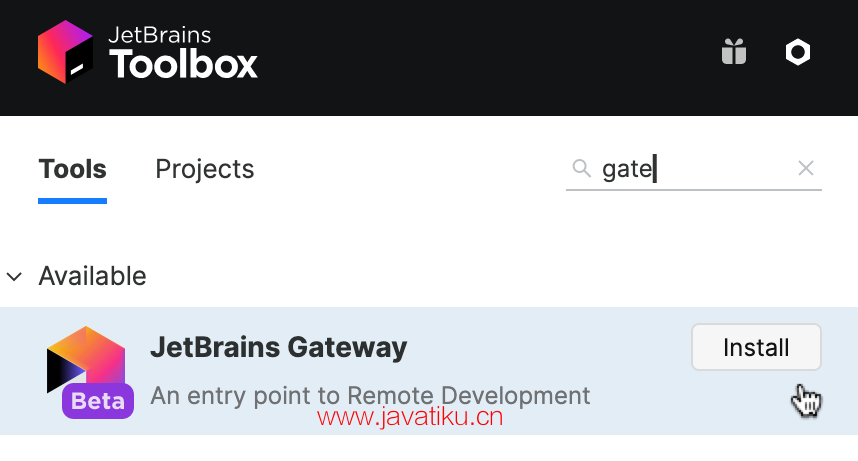
- 在产品和版本列表中找到并打开 JetBrains Gateway。
- 检查先决条件并连接到远程服务器。
手动安装 JetBrains Gateway
从 JetBrains 网站 下载并运行 JetBrains Gateway。
根据您的本地操作系统,使用以下安装程序之一:macOS
- 下载 JetBrains Gateway EAP.dmg。
- 下载 JetBrains Gateway 发行版.dmg。
macOS Apple Silicon
- 下载 JetBrains Gateway EAP.dmg。
- 下载 JetBrains Gateway 发行版.dmg。
Windows
- 下载 JetBrains Gateway EAP.exe。
- 下载 JetBrains Gateway 发行版.exe。
Linux
- 下载 JetBrains Gateway EAP.tar.gz。
- 下载 JetBrains Gateway 发行版.tar.gz。
- 下载后,检查先决条件并启动 JetBrains Gateway。



